Mis on nutikas rakenduste juhtimine Windowsis
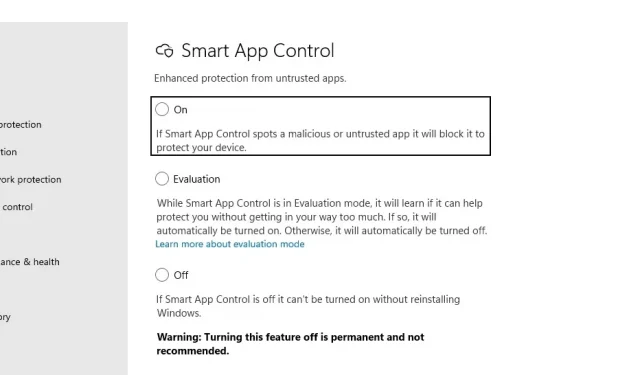
Kas soovite parandada oma Windowsi arvuti turvalisust? Siis peaksite kontrollima Smart App Controli (SAC). See on uus tehisintellektil põhinev turvalahendus, mis blokeerib ebausaldusväärsed ja tundmatud rakendused. Lisaks aitab see teie arvutit kaitsta palju rohkem. Kui soovite teada, mis on teie Windows 11 arvutis Smart App Control ja kuidas seda turvafunktsiooni kasutada, aitab see artikkel teid.
Mis on intelligentne rakenduste haldus?
Smart App Control pakub täiendavat kaitset järgmise põlvkonna ja uute ohtude eest, millega teie arvuti silmitsi seisab. See toimib, blokeerides ebausaldusväärsed või pahatahtlikud rakendused.
See turvafunktsioon aitab blokeerida potentsiaalselt soovimatud rakendused, mis võivad teie arvutit kahjustada ja seda aeglustada, kuvada soovimatuid reklaame või paluda teil alla laadida lisatarkvara, mida te ei vaja. Turvafunktsioon töötab koos muu turbetarkvaraga, nagu Microsoft Defender või mis tahes muu tarkvara, mille olete oma arvutisse installinud. Isegi kui teie viirusetõrje on keelatud, töötab see funktsioon endiselt.
Peaksite teadma, et Smart App Control on saadaval ainult Windows 11 puhta installi korral. Seega, kui te ei näe oma arvutis valikut Smart App Control, peate Windowsi uuesti installima või taaskäivitama. See töötab kõige paremini Windows 11 ja Windows Defenderi uusima versiooniga.
Mis on nutikate rakenduste juhtimisrežiimid?
Smart App Controlil on kolm režiimi. Nendest on hindamisrežiim kõige huvitavam. Siin on selle kohta rohkem teavet:
Sees: kui lülitate Smart App Control sisse, on rakenduse ülesanne kontrollida rakenduse tausta. Iga kord, kui installite rakenduse, kontrollib see oma intelligentse pilveturbeteenuse abil rakenduse üksikasju. Kui programm kiidab rakenduse heaks, saate rakenduse installida. Smart App Control blokeerib rakenduse kohe, kui see tuvastab midagi kahtlast.
Kui see ei suuda ennustada, kas rakendusel tuleks lubada käitada, kontrollib Smart App Control, kas rakendusel on kehtiv allkiri. Kui rakendusel on kehtiv allkiri, lubab Smart App Control sellel töötada; muidu blokeeritud.
Hindamine: järgmiseks tuleb hindamisrežiim. See pole midagi, mida saate igal ajal sisse lülitada. Selle asemel käivitub programm hindamisrežiimis.
Hindamisrežiimi kirjeldatakse kõige paremini kui perioodi, mille jooksul Windows otsustab, kas teie arvuti on Smart App Controli jaoks sobilik. Kui olete programmis osalemiseks sobiv, kaasatakse see automaatselt; vastasel juhul lülitatakse see välja.
Kui olete Smart App Controli hindamisrežiimis, ei blokeeri see ühtegi rakendust. Kuid pärast prooviperioodi lõppu või kui lülitate Smart App Controli käsitsi sisse või välja, ei saa te proovirežiimi naasta enne, kui Windowsi uuesti installite või lähtestate.
Väljas: lõpuks väljalülitatud režiim või võite öelda, et te ei kasuta Smart App Controli. Nagu arvata võis, saate installida mis tahes soovitud rakenduse, ilma et Smart App Control teid blokeeriks. Soovitatav on see keelata, kui installite oma arvutisse sageli rakendusi või mänge kolmandate osapoolte allikatest. Või olete tarkvaraarendaja, kes soovib testida erinevaid rakendusi.
Kas peaksin Smart App Controli keelama?
Kuigi Smart App Control kaitseb teie arvutit ebausaldusväärsete rakenduste eest, võib selle kasutamine mõnikord olla tüütu, eriti kui olete tarkvaraarendaja ja soovite oma rakendusi sageli testida. Kuigi saate oma tarkvara allkirjastada kehtiva sertifikaadiga, võib see võtta kaua aega.
Teise võimalusena, kui installite arvutisse sageli erinevaid rakendusi ja laadite mänge alla kolmandate osapoolte allikatest, võib Smart App Controli kasutamine olla tüütu ja soovitatav on see keelata.
Siiski peaksite teadma, et pärast Smart App Controli keelamist saate selle uuesti lubada ainult Windows 11 puhta installi korral.
Selle väljalülitamiseks toimige järgmiselt.
- Minge Windowsi otsingusse, tippige Windows Security ja käivitage see.
- Valige külgribal Rakenduste ja sirvimise juhtimine > Nutikate rakenduste juhtimise sätted.
- Nutika rakenduste juhtimise keelamiseks valige siin “Väljas”.
Järeldus
See on Smart App Controli (SAC) jaoks kõik. See funktsioon võib olla väga kasulik ja takistab pahavara teie arvutisse ilma teie mureta sisenemast. Kuid mõnel juhul ei pruugi see ka kuigi meeldiv olla.
Kui olete rakenduste arendaja, on parem oma rakendus allkirjastada kehtiva sertifikaadiga. Saate kasutada koodi allkirjastamist või kinnitada Microsofti usaldusväärse juurprogrammi funktsiooniga.
Kas Smart App Control asendab minu viirusetõrjetarkvara?
No Smart App Control ei asenda teie viirusetõrjetarkvara. Selle asemel töötab see täiendava kaitse tagamiseks koos teie viirusetõrje ja muu turbetarkvaraga.
Kuidas anda Smart App Controlile käsk konkreetne rakendus vahele jätta?
Praegu ei saa Smart App Controlis lubatud rakenduste loendist rakendusi mööda minna ega rakendusi lisada. Seega, kui teil on tegemist ebausaldusväärsete rakendustega, on parem SAC keelata.
Miks on Smart App Control keelatud?
Microsofti sõnul on Smart App Control saadaval ainult Windows 11 puhta installi korral. Kuid isegi pärast puhast installimist märkate, et see on keelatud; Selle põhjuseks võib olla asjaolu, et te ei olnud sobiv kandidaat või keelasite selle käsitsi või mõni teine teie arvutisse sisse logitud kasutaja või Windowsis keelati valikulised diagnostikaandmed.
Mis teeb kellestki hea kandidaadi Smart App Controli jaoks?
Microsoft soovib teada, kui sageli häirib Smart App Control seaduslikke ülesandeid, mida ettevõtte kasutajad, arendajad või teised võivad regulaarselt täita. Mõned neist ülesannetest ei pruugi olla eriti mugavad, kui Smart App Control töötab.
Kui Microsoft tuvastab teid prooviperioodi jooksul üheks nendest kasutajatest, keelame katkestuste minimeerimiseks automaatselt Smart App Controli.


Lisa kommentaar